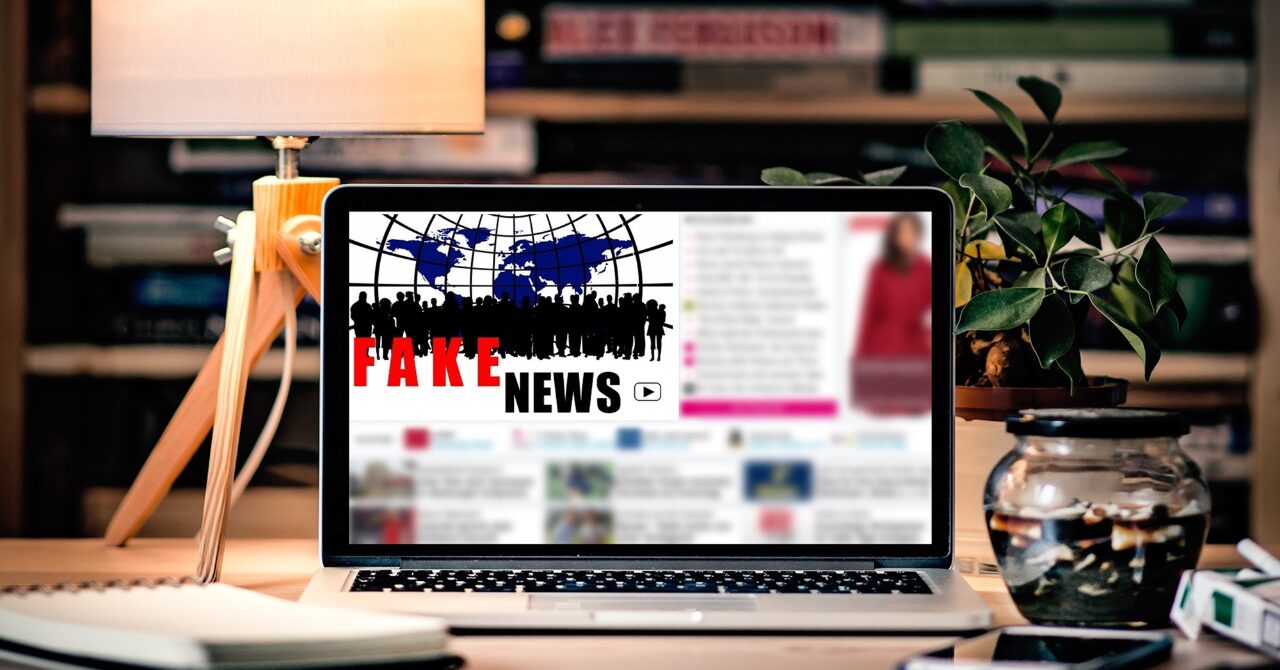Notionの容量を節約する4つのポイントとプラン別の容量を紹介

Notionの無料プランユーザーの中には、画像アップロードの容量不足やブロック数の制限で悩まされている人は多いです。この記事では、Notionの容量制限について詳しく解説し、効率的な管理方法を紹介します。記事を読めば、Notionの各料金プランの容量制限を把握し、限られた容量を最大限に活用する方法を学べます。
Notionの容量を効率的に管理するには、不要なデータの削除や画像の圧縮が重要です。料金プランに応じて利用可能な容量が異なるため、自分に合ったプランを選択してください。
» Notionのスマホ利用におすすめ!
カレンダーとタスク管理に特化したアプリはこちら
Notionの基礎知識

Notionは多機能なクラウド型の生産性向上ツールです。無料版と有料版があります。
» Notionとは?基本機能から始め方までマスターしよう!
Notionとは多機能クラウドツール
Notionはノート作成、タスク管理、データベース、ウィキなどのさまざまな機能を備えています。特徴はドラッグ&ドロップで簡単にカスタマイズできるインターフェースです。ユーザーは自分のニーズに合わせて柔軟にワークスペースを設計できます。チームでの協力作業に適した共有機能もおすすめポイントです。
複数のメンバーが同時に編集したり、コメントを残したりできます。さまざまなプラットフォームと連携でき、マルチデバイスで対応可能です。コンテンツのテンプレートも豊富にあるため、自分好みにカスタマイズできます。Notionは、階層構造でページやデータベースを整理できるため、情報の管理が効率的です。
検索機能を使えば、必要な情報にすぐにアクセスできます。
Notionにおけるストレージの仕組み
Notionのストレージシステムは、クラウド型で設計されているため、ユーザーはどこからでもデータにアクセスできます。ブロックベースを採用しているため、コンテンツの柔軟な管理が可能です。バージョン管理機能も搭載されているため、簡単に以前の状態に戻せます。
ファイルのアップロードや埋め込みもでき、さまざまな形式のデータを一元管理できる点がおすすめです。プランによって利用可能な容量が異なるため、注意してください。セキュリティ面では、データは暗号化されて保存されるため安心です。バックアップと復元機能もあるため、データの安全性が確保されています。
ワークスペース間でのデータ共有もでき、チーム内でのスムーズな情報共有が可能です。Notionは単なるノートアプリを超えた情報管理ツールとして、多くの人に支持されています。
【料金プラン別】Notionの容量
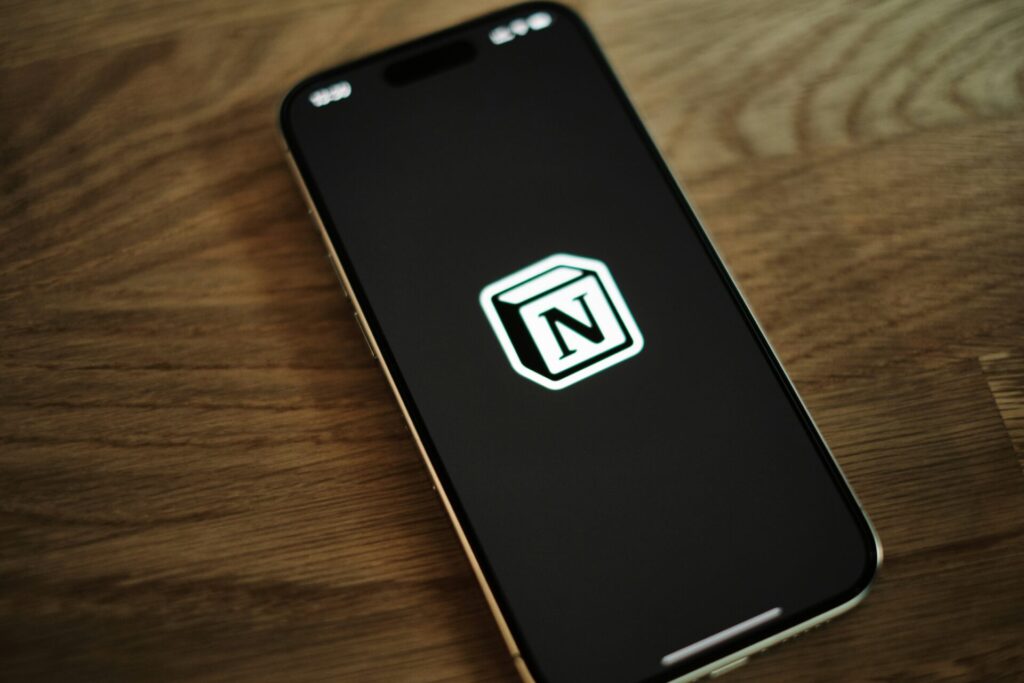
Notionの容量について、以下の料金プランごとに詳しく解説します。
| フリープラン (¥0円) | プラスプラン (¥2000/月) | ビジネスプラン (¥3000/月) | エンタープライズプラン(料金はお問い合わせ) | |
| ページとブロック | 個人は無制限、2名以上のメンバーはブロック制限のある体験版を利用可能 | 無制限 | 無制限 | 無制限 |
| ファイル数 | 無制限 | 無制限 | 無制限 | 無制限 |
| ファイルのアップロード | 最大5MB | 最大5GB | 最大5GB | 最大5GB |
| ページの履歴 | 7日間 | 30日間 | 90日間 | 無制限 |
| ゲスト招待 | 10 | 100 | 250 | 250名以上 |
5MBを超えて利用するには、有料プランの契約が必要です。
» Notionの各料金プランを紹介!
フリープラン
Notionのフリープランは無料で利用できますが、1ファイル5MBの容量制限と複数メンバーの利用ではブロック数の制限があります。5MB以内であればファイル数の制限はありません。ページ数についても制限はないためテキストがメインの情報管理には十分な容量です。フリープランには、以下の特徴があります。
- 容量制限:5MB
- ブロック数:個人利用で無制限、2名以上のメンバー利用で1000ブロックまで
- ページ数:無制限
- ゲスト招待:10名まで
- 同期デバイス数:無制限
- 編集履歴:7日間
アップロード可能なファイルサイズは5MB未満です。大きな画像や動画ファイルの管理には向いていません。しかし、テキストや小さな画像ファイルを使った情報整理には十分な機能を備えています。フリープランでは、ベーシックな機能が利用可能です。ワークスペースの招待には制限があるため注意してください。
高度な機能や大容量のストレージが必要な場合やチームでの利用は、有料プランへのアップグレードを検討しましょう。
ブロックとは、ページに追加する個々のコンテンツを指します。具体的にはチェックボックス、テキスト、箇条書き、画像、動画などのひとつひとつの要素がブロックとしてカウントされます。
プラスプラン
プラスプランは、Notionをより本格的に活用したい個人におすすめです。月額8ドル(年間契約で96ドル)で利用でき、フリープランよりも多くの機能が使えます。プラスプランの最大の特徴は、ストレージ容量が無制限になることと、複数メンバー利用でブロック数が無制限に利用できることです。
大量のデータを扱う必要がある場合や、長期的にNotionを使い続ける場合に適しています。ファイルのアップロード上限が1ファイル5GBまで拡大されるため、より大きなファイルを扱えます。ゲストの招待も無制限で、100名まで編集権限を付与できるため、チーム作業やクライアントとの情報共有をしやすいのが特徴です。
バージョン履歴が30日間保存されるため、過去の変更内容を確認したり、誤って削除してしまったデータを復元したりできます。カスタムオートメーション利用や優先サポート、ページ分析機能、権限設定など高度な機能が利用可能です。便利な機能を活用すれば、より効率的にNotionを使いこなせます。
ビジネスプラン

ビジネスプランも1ファイル5GBまでのストレージ容量が無制限(プラスプランと同じ)です。Notionを企業や組織で本格的に活用したい人に向いています。ビジネスプランの特徴は、以下のとおりです。
- ゲスト招待:250名まで
- ブロック数が無制限
- 高度な権限設定
- PDFの一括エクスポート
- プライベートなチームスペースの作成
- 高度なページアナリティクス
大規模なチームでの協業やプロジェクト管理が効率的に行えます。セキュリティ面も強化済みです。セルフホストSAML SSOなどの高度なセキュリティ管理機能が提供されています。バージョン履歴が90日間保存されるため、過去の変更内容を確認したり、必要に応じてもとに戻したりできます。
エンタープライズプラン
エンタープライズプランは、大規模な組織や企業向けの最上位プランです。無制限のストレージ容量(5GB/ファイル)と高度な機能が提供されます。エンタープライズプランの主な特徴は、無制限のブロック数やゲスト、メンバー、ファイルアップロードなどです。
監査ログやユーザープロビジョニング(SCIM)によってセキュリティと管理機能の強化、SSO(シングルサインオン)対応も提供されます。大規模な組織では、データの安全性と管理が重要です。高度なセキュリティ管理やワークスペース分析ツールも利用できるため、組織全体のデータを安全に管理可能です。
プライベートチームスペースやSAML SSO、高度なセキュリティ設定などの機能も用意されています。大規模な組織でも利用可能で、ドメイン管理やチームスペースセキュリティ設定により、組織のニーズに合わせた調整もできます。
導入や運用に関する不安は、専用のカスタマーサクセスマネージャーに相談可能です。丁寧なサポートを受けられるため、不安も解消できます。
Notionの容量を節約するコツ

Notionの容量を節約するコツは、以下のとおりです。
- ファイルサイズに応じた管理
- 画像やファイルの圧縮
- 動画ファイルの効率的なアップロード
- 文書ファイルの整理
効率的なファイル管理のために、Notionの容量の理解が大切です。プランごとのアップロード制限を理解すれば、Notionの容量を賢く使えます。
ファイルサイズに応じた管理
フリープランでは5MG、そのほかの有料プランでは5GBのアップロード制限があります。
容量の大きな添付ファイルや、画像、動画ファイルを外部ストレージへ移動すれば、Notionのストレージを節約できます。定期的に整理を行えば、必要な情報にスムーズなアクセスが可能です。不要なデータの削除は、ストレージ容量の節約だけでなく、作業の効率化にもつながります。
画像やファイルの圧縮
画像やファイルの圧縮を行えば、容量を効果的に節約できます。画像ファイルの場合、JPEGやPNG形式に変換すれば容量の節約が可能です。画像編集ソフトを使って画像サイズを縮小したり、オンラインツールで圧縮したりするのも効果があります。PDFファイルの軽量化には、専用の圧縮ツールを使用してください。
大容量ファイルは圧縮してZIPファイルにまとめると、全体のサイズを小さくできます。画像の解像度を必要最小限に調整することも大切です。動画ファイルは軽量なフォーマットに変換すれば、容量を節約できます。ファイルの種類に応じて適切な圧縮方法を選んでください。
動画ファイルの効率的なアップロード
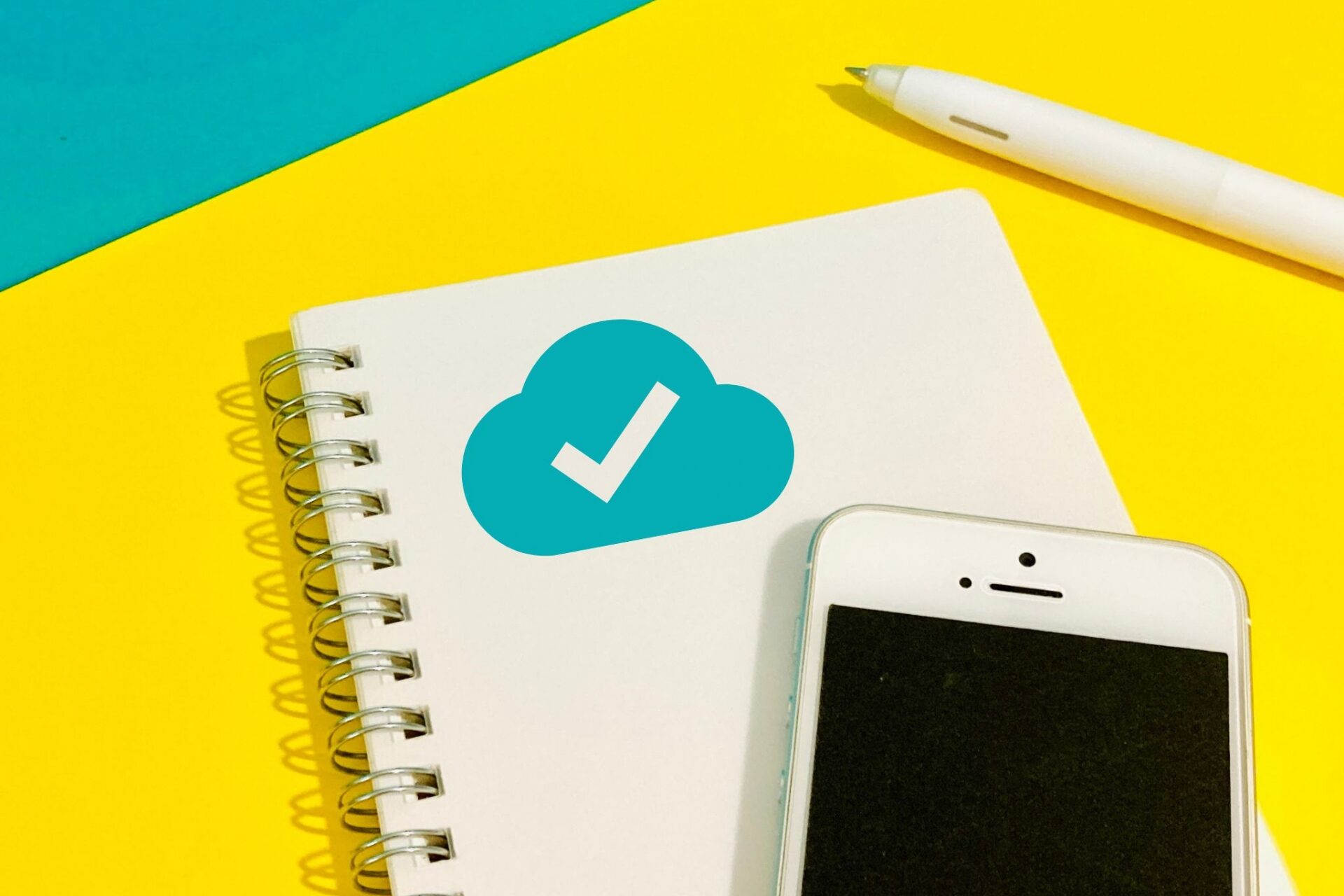
大容量の動画ファイルを直接アップロードすると、すぐに容量制限に達してしまうため、注意が必要です。YouTubeなどの外部プラットフォームの活用や、解像度を下げてファイルサイズを削減すれば、容量を節約できます。必要な部分のみに短く編集したり、GIFに変換したりすることも有効です。
具体的な使い方として、重要な会議の録画を共有する場合は、YouTubeにアップロードしてリンクを貼付するだけで済みます。個人的なメモ動画なら、GIFに変換して直接Notionに挿入することも可能です。動画ファイルの効率的なアップロードを心がければ、Notionの容量を有効活用し、より多くの情報を整理・管理できます。
文書ファイルの整理
文書ファイルの整理で大容量のファイルを外部ストレージと連携することで、容量の制限を回避できます。以下の方法で整理してください。
- フォルダ構造の作成
- 重複ファイルの削除
- 外部リンクの活用(プレビュー、埋め込み、URLリンク)
Notionで効率的なファイル管理のためにも定期的に不要な文書を見直し、削除することが大切です。用途別にフォルダ構造を作成することで効率的に文書を整理できます。テンプレートを使用すれば、文書のマニュアル化も図れます。検索機能を活用するために、ファイルの命名規則を決めるのもおすすめです。
重要度や使用頻度に応じて文書に優先順位をつければ、より効率的に管理できます。定期的な整理を心がけて、常に最適な状態を保ちましょう。
Notionのブロック容量が制限された場合の対策
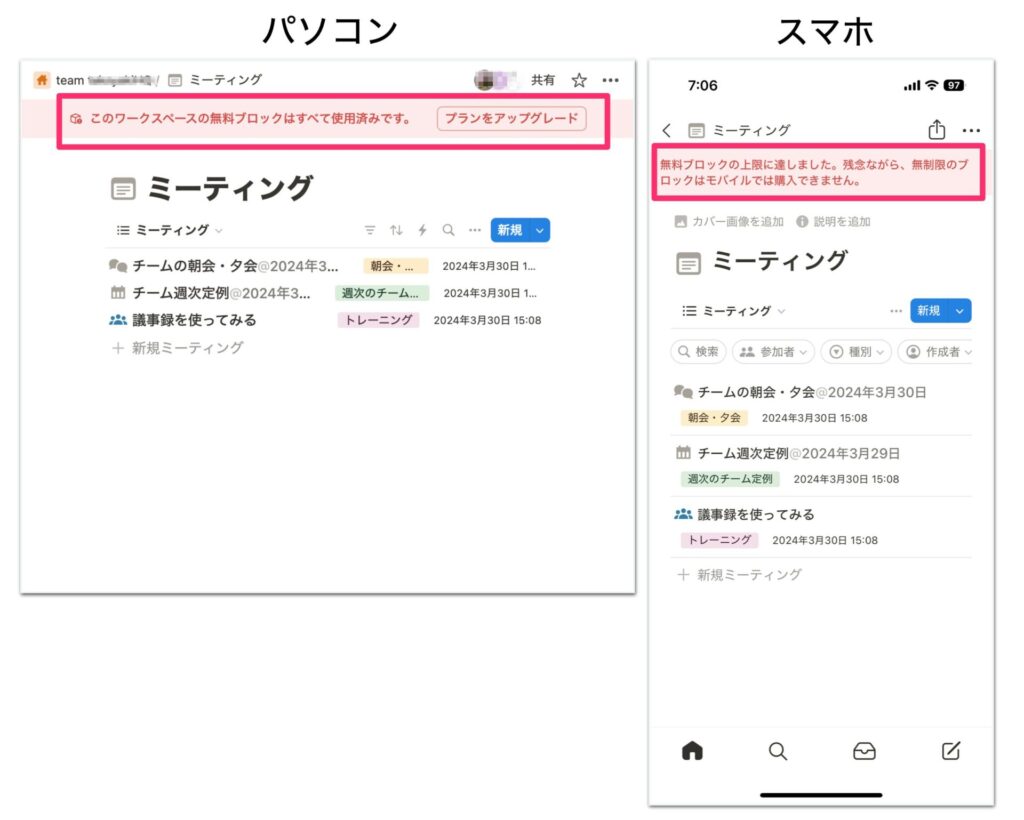
ブロック容量の制限が起きる人は利用中のプランとメンバーの数が関係しています。ブロックはページ内を構成する大切な要素で、テキスト、チェックボックス、箇条書きなどの全ての要素がブロックとして扱われます。Notionを長く使い続けるためにもブロック容量の制限について理解しておきましょう。
ブロックの数が制限される理由
フリープランでNotionを使用する際、チームモードで2名以上のメンバーの利用でブロック数が1000個までに制限されてしまいます。この制限に引っかかった場合の対処方法を解説します。複数メンバーでNotionを利用したい場合はプラスプランへの加入がおすすめです。
解決手順
フリープランでブロック制限を解決するためには個人利用である必要があります。以下の手順で個人利用のワークスペースを新たに作成し、既存のページを移動する手順を解説します。
- 新規ワークスペースの作成: まずは新しいワークスペースを作成します。
- 個人利用の選択: 新規ワークスペース作成時に、必ず「一人で使用する場合」を選択します。
- 元のワークスペースに戻る: チーム用スペースに戻り、移動したいページを特定します。
- ページの移動: 移動したいページで「…」メニューから「別ページへ移動」を選択し、新しく作成したワークスペースに移動させます。
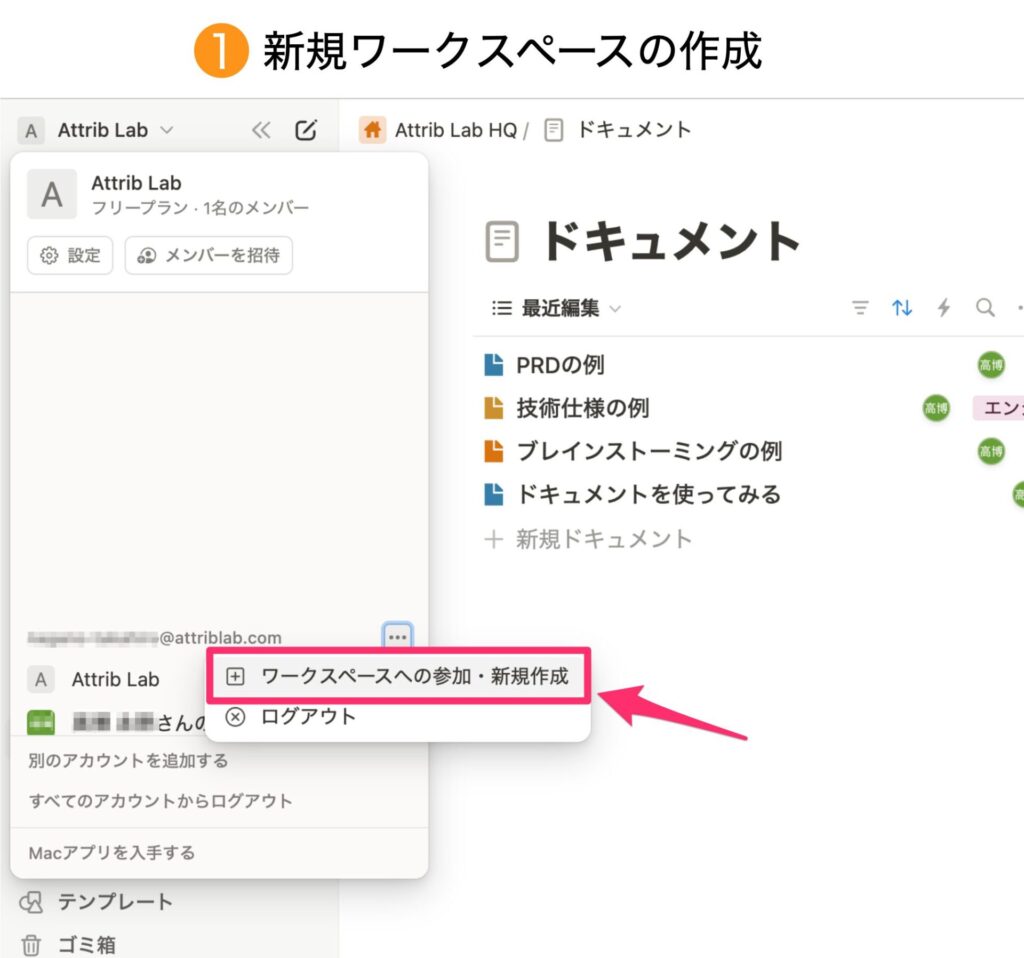
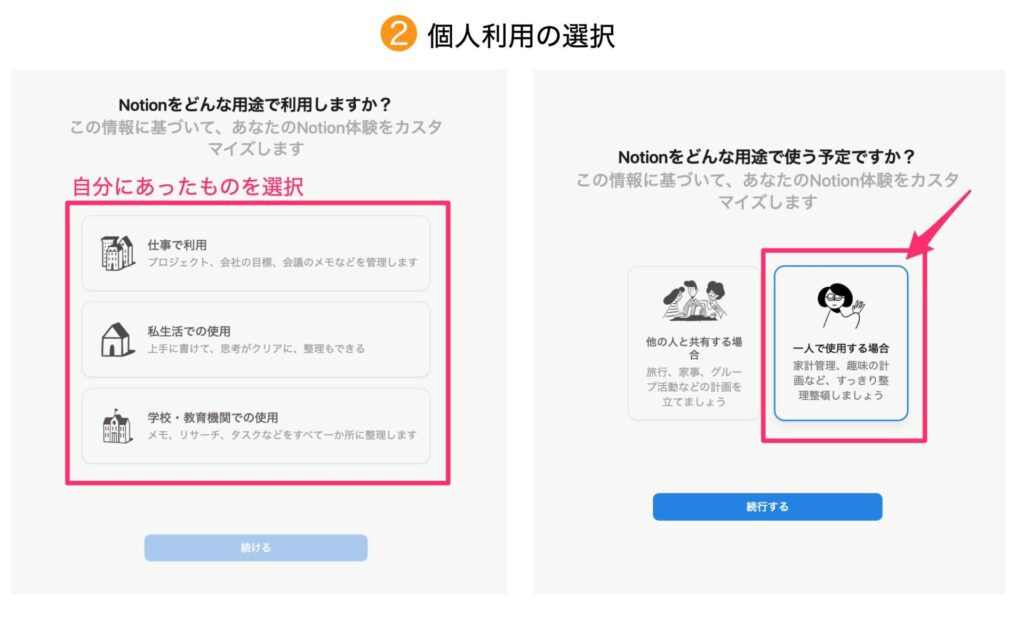

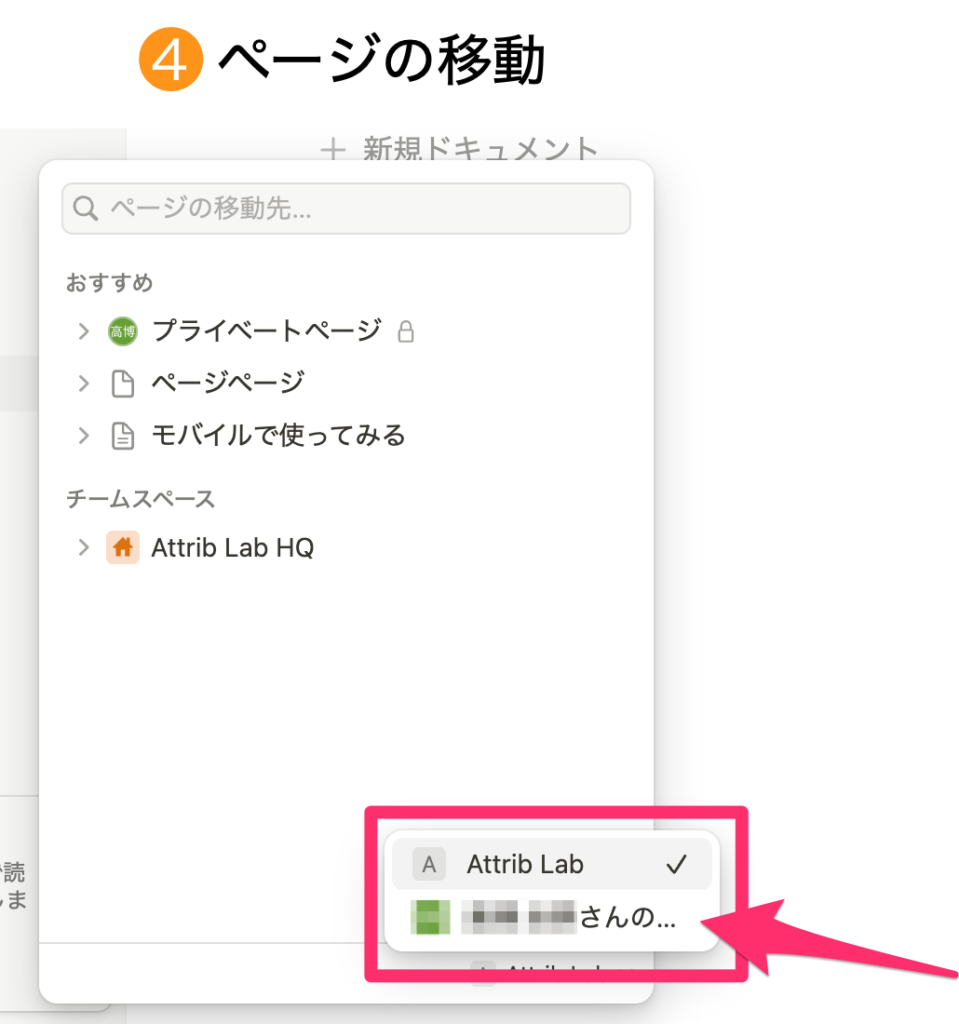
この手順により、ブロック数の制限を回避し、フリープランでも快適にNotionを使用することができます。
Notionをクラウドストレージとして使うときのポイント
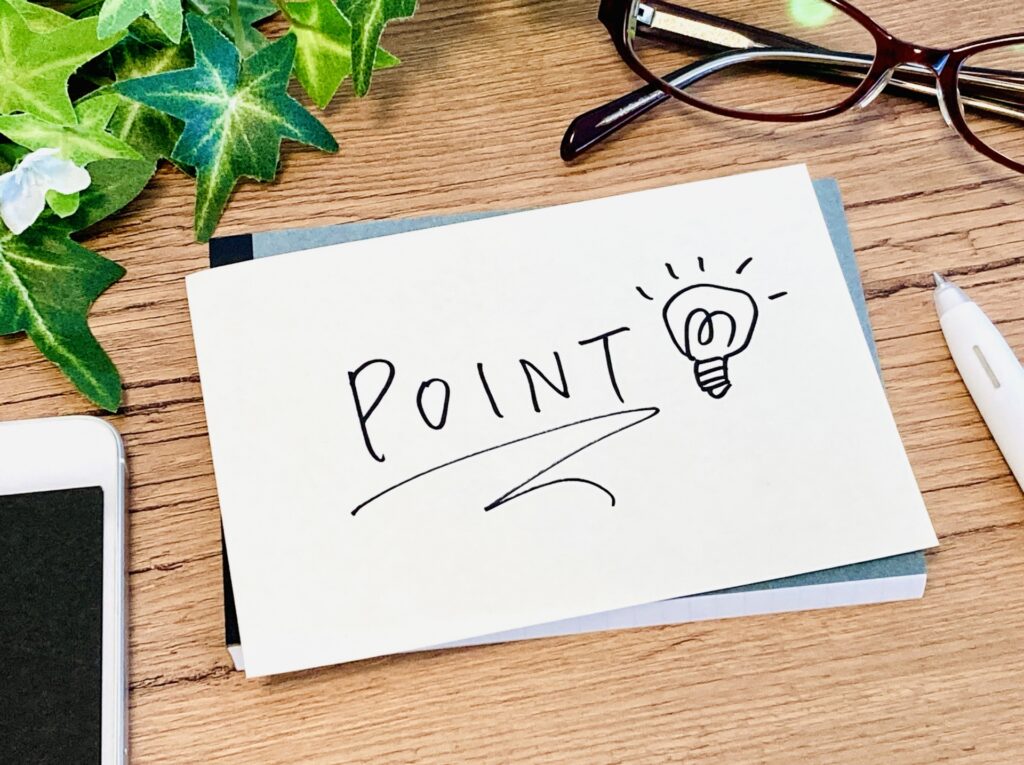
Notionをクラウドストレージとして使う際のポイントは、以下のとおりです。
- ファイルのアップロード
- リンクの追加
- チームメンバーとの共有
ファイルのアップロード
Notionでファイルをアップロードするには、主に2つの方法があります。1つ目はドラッグ&ドロップでファイルを追加する方法です。ページ上にファイルをドラッグ&ドロップするだけで、簡単にアップロードできます。2つ目は「+」ボタンから「ファイルを追加」を選択する方法です。
パソコン内のファイルを選んでアップロードできます。Notionは画像やPDF、動画などさまざまな形式のファイルに対応可能です。複数のファイルを1度にアップロードできるため、効率的に作業を進められます。アップロードしたファイルはプレビューや編集が可能で、移動や削除も簡単で整理しやすい点が特徴です。
ファイルサイズによっては容量制限でアップロードできない場合に注意してください。大容量ファイルの場合は、外部リンクで追加すれば容量に関係なく管理できます。バージョン管理機能を使えば、ファイルの更新履歴の確認や変更内容の追跡も可能です。
リンクの追加
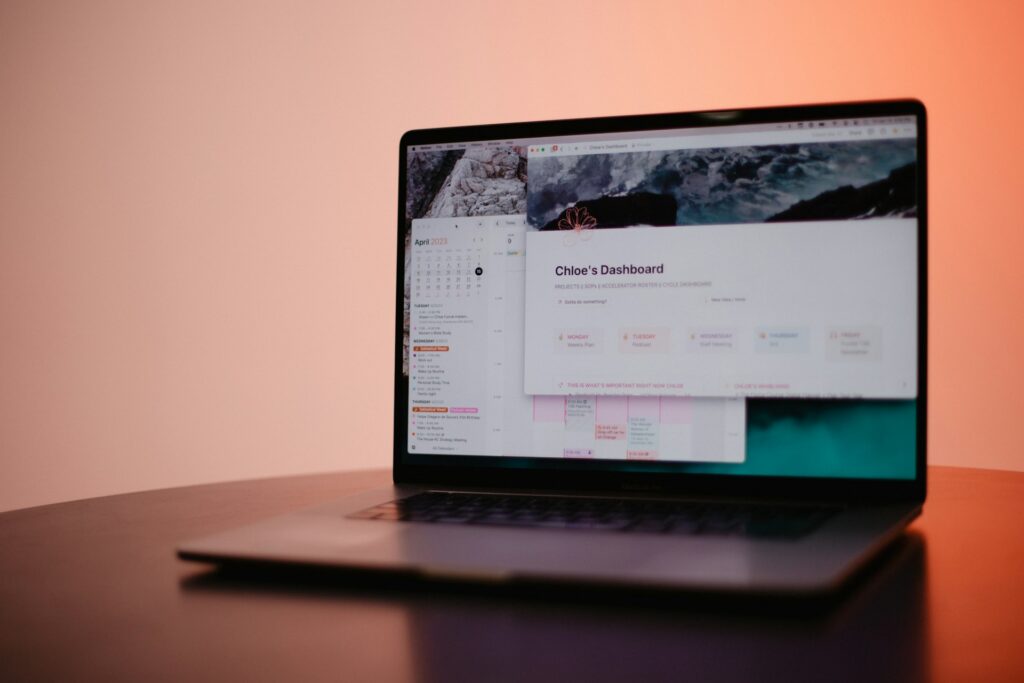
Notionでリンクを追加すれば、情報の整理や共有がより効果的になります。ページ内または外部リソースの両方ともリンクが可能です。外部リソースへのリンクを追加すると、関連情報へすぐにアクセスできます。ページ内リンクを活用すれば、長いドキュメント内での移動が容易です。
リンク先の説明文を付ければ、クリックする前に内容を把握できます。リンクを効果的に使用するためには、リンクテキストをわかりやすくし、定期的にリンク先の確認と更新を行うことが大切です。リンクを上手に使いこなせば、ワークスペースの利便性が向上します。
Notionでの利便性の向上のためにページのデザインをおしゃれに装飾することも良い方法です。アイコン設定から色使いを工夫することで情報がまとまって見やすくなります。
» Notionをおしゃれにする方法:アイコン設定から色使いまで徹底解説
チームメンバーとの共有
チームメンバー間でファイルやページの共有は、効率的なチームワークを実現するうえで大切です。共有機能を活用すれば、情報の共有やコミュニケーションがスムーズに行えます。共有機能は以下のとおりです。
- アクセス権限の付与
- 設定による閲覧・編集権限の調整
- チームスペースの作成
コミュニケーションを促進するための機能もあります。コメント機能や通知設定、メンション機能などを活用すれば、リアルタイムでの情報共有や意見交換が可能です。共有作業を効率化するには、バージョン履歴の活用や共有カレンダーを利用しましょう。
Notionの共有機能を上手に活用すれば、チームの生産性向上と効果的なチームワークが実現できます。スマホでもチームでカレンダーやタスク管理を共有したい場合は下記のアプリもおすすめです。
» Calendar & Todo Notion アプリの機能を徹底解説!
Notionの容量に関するよくある質問

Notionの容量に関するよくある質問は、以下のとおりです。Notionの容量でプランに迷っている人は、参考にしてください。
- 容量制限に引っかかる原因は?
- ノートやデータベースのブロック数に制限はある?
容量制限に引っかかる原因は?
Notionの容量制限に引っかかる主な原因は、大容量データとブロック数です。大容量の画像や動画ファイルをアップロードするとフリープランでは5MB、有料プランでは5GBまでの制限に引っかかるため控えてください。ブロック数では、フリープランで2名以上のメンバーでNotionを使用するときに、1000ブロックまで利用制限があります。
不要なブロックの入力や、大容量ファイルの外部リンク活用など、定期的なデータの整理や不要なファイルの削除、ファイルの圧縮などの対策が効果的です。
ページやファイル数に制限はある?
Notionのページやファイル数は無制限です。ただし、ページ内に配置する要素(テキスト、チェックボックス、箇条書き)については制限があるため注意しましょう。ブロック数も無制限で利用するためには、個人使用ではフリープラン、複数人で使用する場合はプラスプランからの利用を検討しましょう。また、大量のブロックを作成する場合、以下の点に注意してください。
- ページの読み込み速度
- 大規模なデータベースの処理
- 同期に要する時間
ページの読み込みやデータの処理、同期に時間がかかる場合がありますが、通常の使用ではブロック数を気にする必要はありません。
まとめ

Notionは多機能なクラウドツールとして、スケジュール管理やタスク管理、習慣管理など幅広い用途に活用できます。ストレージ容量は料金プランによって異なるため、自分の用途に合わせて選んでください。容量制限を理解して効率的に使うには、画像の圧縮、効率的なファイルアップロードと不要なデータの削除などの工夫が有効です。
Notionをクラウドストレージとして使う際は、ファイルのアップロードやリンクの追加機能を上手に活用しましょう。容量制限に引っかかる主な原因は、大容量ファイルや不要データの蓄積です。定期的に整理してください。用途にあったプランの選択でノートやデータベースのブロック数に制限なく使用できますが外部サイトとのデータの二重管理や整理のルールなどもあらかじめ決めておくと良いでしょう。
自分の使い方に合わせて、Notionの機能を上手に使いこなしましょう!